Commandes du module Mudae

Aussi amusant que puisse être la gestion et la modération de votre propre serveur Discord, vous souhaiterez peut-être intégrer des robots pour vous aider dans les tâches d'administration ou simplement injecter
Nous utilisons des ordinateurs à presque toutes les fins, y compris le divertissement, pour les affaires, pour faire du shopping et bien d'autres et c'est pourquoi nous sommes plus susceptibles d'utiliser notre ordinateur presque quotidiennement. Chaque fois que nous fermons l'ordinateur, nous l'arrêtons très probablement. Pour éteindre l'ordinateur, nous utilisons généralement le pointeur de la souris et le faisons glisser vers le bouton d'alimentation près du menu Démarrer, puis sélectionnez Arrêter et, lorsque vous êtes invité à confirmer, cliquez sur le bouton Oui . Mais ce processus prend du temps et nous pouvons facilement utiliser les touches de raccourci clavier pour fermer Windows 10.
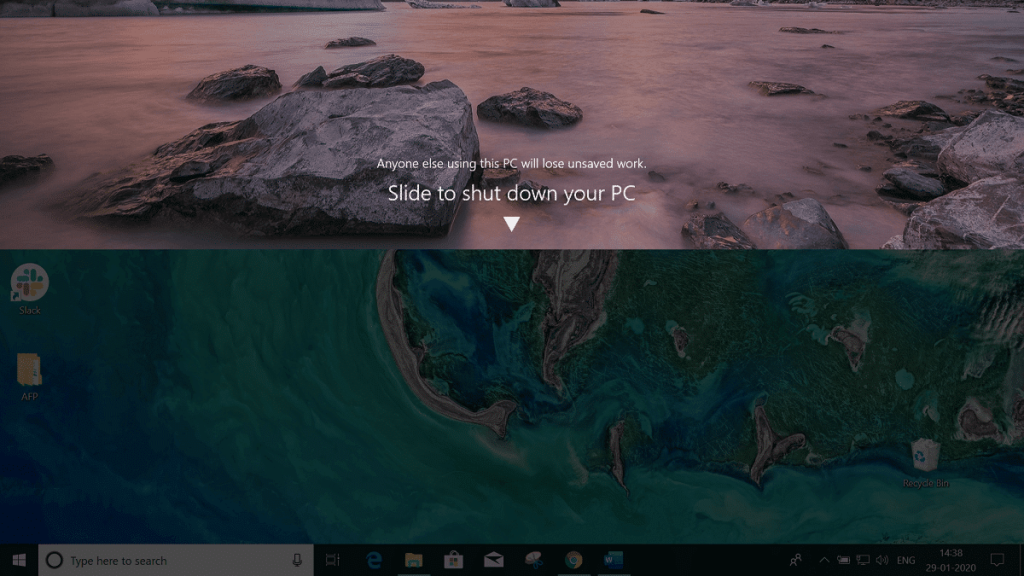
Imaginez aussi ce que vous ferez si votre souris cesse de fonctionner un jour. Cela signifie-t-il que vous ne pourrez pas éteindre votre ordinateur ? Si vous ne savez pas quoi faire dans une telle situation, cet article est pour vous.
En l'absence de souris, vous pouvez utiliser les raccourcis clavier de Windows pour éteindre ou verrouiller votre ordinateur.
Contenu
7 façons d'arrêter ou de verrouiller Windows à l'aide de raccourcis clavier
Raccourcis clavier Windows : les raccourcis clavier Windows sont une série d'une ou plusieurs touches qui permettent à n'importe quel logiciel d'effectuer l'action requise. Cette action peut être n'importe quelle fonctionnalité standard du système d'exploitation. Il est également possible que cette action ait été écrite par un utilisateur ou un langage de script. Les raccourcis clavier permettent d'appeler une ou plusieurs commandes qui seraient autrement accessibles uniquement par menu, un périphérique de pointage ou une interface de ligne de commande.
Les raccourcis clavier Windows sont presque les mêmes pour toutes les versions du système d'exploitation Windows, qu'il s'agisse de Windows 7, Windows 8 ou Windows 10. L'utilisation des raccourcis clavier Windows est aussi simple qu'un moyen rapide d'effectuer n'importe quelle tâche comme éteindre l'ordinateur ou verrouiller le système.
Windows offre de nombreuses façons d'arrêter ou de verrouiller l'ordinateur à l'aide des raccourcis clavier Windows. Généralement, pour éteindre l'ordinateur ou verrouiller l'ordinateur, vous devez être sur le bureau car il est suggéré d'arrêter Windows après avoir fermé tous les onglets, programmes et applications en cours d'exécution sur votre ordinateur. Si vous n'êtes pas sur le bureau, vous pouvez utiliser les raccourcis clavier Windows + touches D pour vous déplacer immédiatement sur le bureau.
Vous trouverez ci-dessous différentes manières d'éteindre ou de verrouiller votre ordinateur à l'aide des raccourcis clavier de Windows :
Méthode 1 : Utilisation de Alt + F4
Le moyen le plus simple et le plus simple d'éteindre votre ordinateur consiste à utiliser le raccourci clavier Windows Alt + F 4.
1. Fermez toutes les applications en cours d'exécution et accédez à votre bureau.
2.Sur votre bureau, appuyez sur les touches Alt + F4 de votre clavier, une fenêtre d'arrêt apparaîtra.
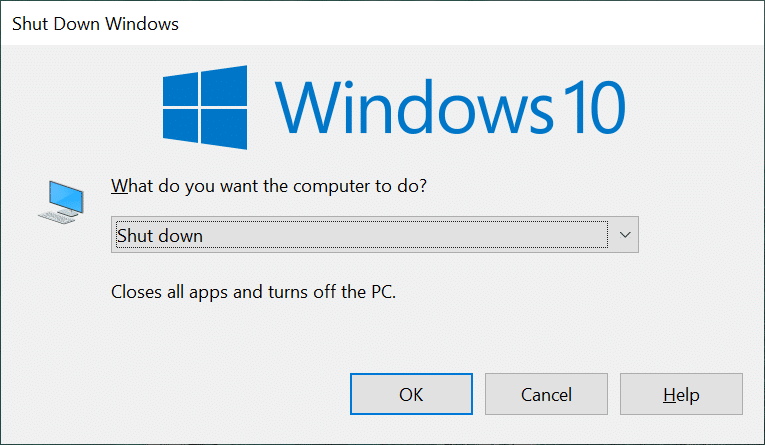
3.Cliquez sur le bouton du menu déroulant et sélectionnez l'option d'arrêt .
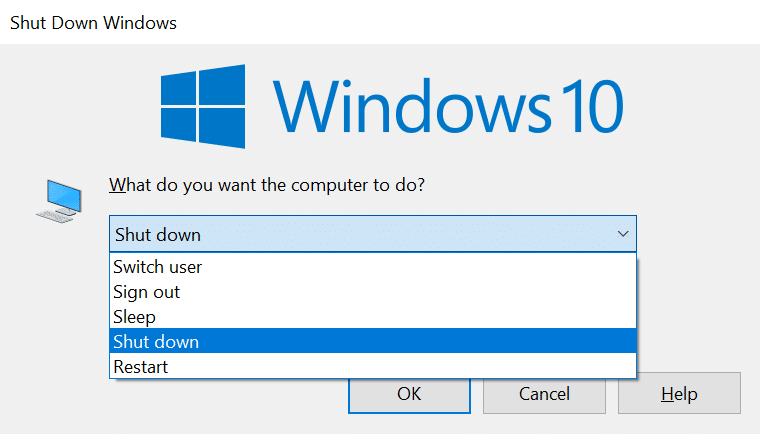
4.Cliquez sur le bouton OK ou appuyez sur Entrée sur le clavier et votre ordinateur s'éteindra.
Méthode 2 : Utilisation de la touche Windows + L
Si vous ne souhaitez pas éteindre votre ordinateur mais souhaitez verrouiller votre ordinateur, vous pouvez le faire en utilisant les touches de raccourci Touche Windows + L .
1. Appuyez sur la touche Windows + L et votre ordinateur sera immédiatement verrouillé.
2.Dès que vous appuyez sur la touche Windows + L, l'écran de verrouillage s'affiche.
Méthode 3 : Utilisation de Ctrl + Alt + Suppr
Vous pouvez éteindre votre ordinateur à l'aide des touches de raccourci Alt+Ctrl+Suppr . C'est également l'une des méthodes les plus simples et les plus rapides pour éteindre votre ordinateur.
1.Fermez tous les programmes, onglets et applications en cours d'exécution.
2.Sur le bureau, appuyez sur les touches de raccourci Alt + Ctrl + Suppr . Ci-dessous, l'écran bleu s'ouvrira.

3.À l'aide de la touche fléchée vers le bas de votre clavier, sélectionnez l' option de déconnexion et appuyez sur le bouton Entrée .
4.Votre ordinateur s'arrêtera.
Méthode 4 : Utilisation de la touche Windows + menu X
Pour utiliser le menu d'accès rapide pour éteindre votre PC, suivez les étapes ci-dessous :
1.Appuyez sur la touche Windows + les touches de raccourci X de votre clavier. Un menu d'accès rapide s'ouvrira.
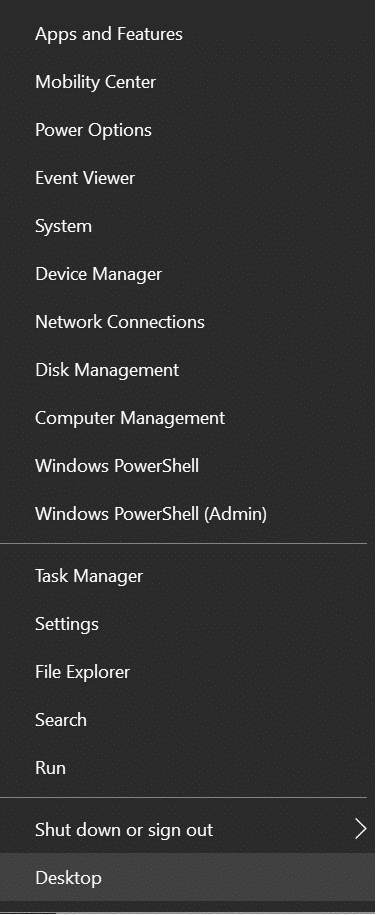
2.Select de la hutdown ou vous déconnecter option en haut ou en bas du clavier et appuyez sur entrer .
3. Un menu contextuel apparaîtra sur le côté droit.
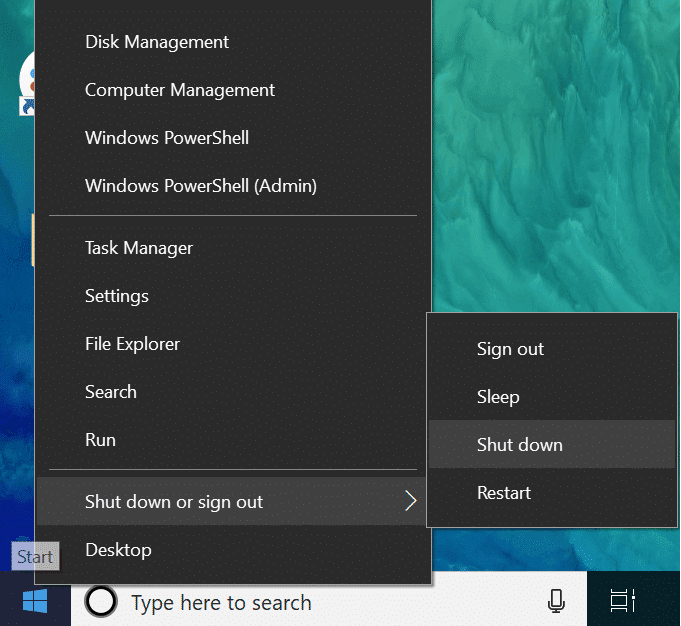
4.En utilisant à nouveau la touche vers le bas, sélectionnez l' option Arrêter dans le menu de droite et appuyez sur Entrée .
5. Votre ordinateur s'éteindra immédiatement.
Méthode 5 : Utilisation de la boîte de dialogue Exécuter
Pour utiliser la boîte de dialogue Exécuter pour éteindre votre ordinateur, suivez les étapes mentionnées :
1.Ouvrez la boîte de dialogue Exécuter en appuyant sur la touche Windows + le raccourci R de votre clavier.
2.Entrez la commande Shutdown -s dans la boîte de dialogue Exécuter et appuyez sur Entrée .
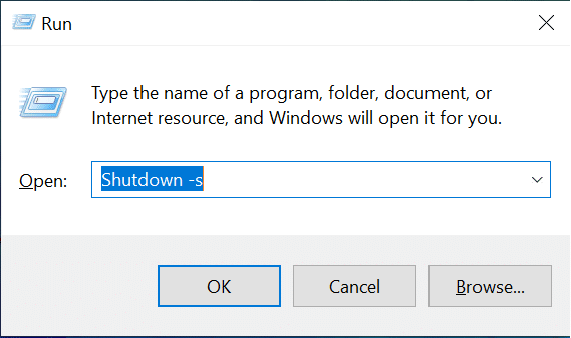
3.Vous recevrez un avertissement indiquant que votre ordinateur se déconnectera dans une minute ou qu'après une minute, votre ordinateur s'éteindra.
Méthode 6 : Utilisation de l'invite de commande
Pour utiliser l'invite de commande pour éteindre votre ordinateur, procédez comme suit :
1.Appuyez sur la touche Windows + R, puis tapez cmd dans la boîte de dialogue Exécuter et appuyez sur Entrée.
2. Une boîte d'invite de commande s'ouvrira. Tapez la commande shutdown /s dans l'invite de commande et appuyez sur le bouton Entrée .
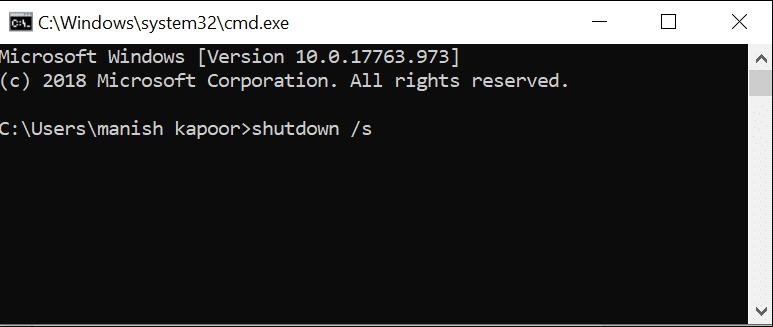
4.Votre ordinateur s'éteindra dans une minute.
Méthode 7 : Utilisation de la commande Slidetoshutdown
Vous pouvez utiliser un moyen avancé pour éteindre votre ordinateur, en utilisant la commande Slidetoshutdown.
1.Ouvrez la boîte de dialogue Exécuter en appuyant sur les touches de raccourci Windows + R.
2.Entrez la commande slidetoshutdown dans la boîte de dialogue Exécuter et appuyez sur Entrée .
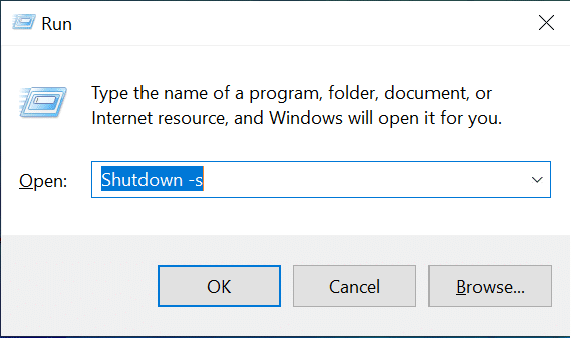
3. Un écran de verrouillage avec une demi-image s'ouvrira avec une option Glisser pour éteindre votre PC.
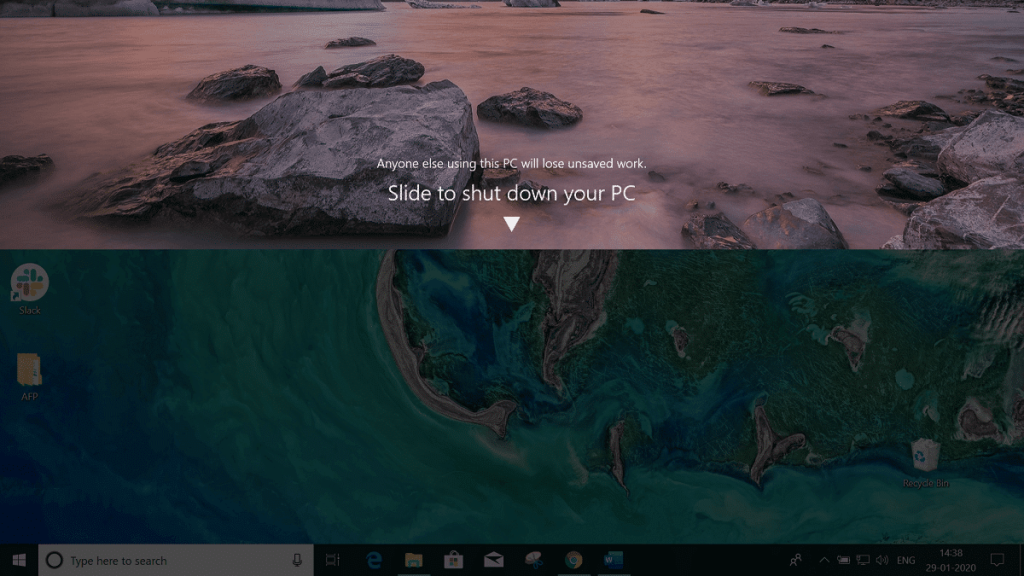
4.Faites simplement glisser ou faites glisser la flèche vers le bas vers le bas à l'aide de la souris.
5.Votre système informatique s'arrêtera.
Conseillé:
Ainsi, en utilisant l'une des méthodes données de raccourcis clavier Windows, vous pouvez facilement arrêter ou verrouiller votre système informatique.
Aussi amusant que puisse être la gestion et la modération de votre propre serveur Discord, vous souhaiterez peut-être intégrer des robots pour vous aider dans les tâches d'administration ou simplement injecter
Vous êtes fan d'anime mais souhaitez le regarder gratuitement sur Crunchyroll ? Désolé, cela ne vaut plus la peine de l'essayer sans abonnement premium. Avec plus de
Avec la possibilité de gagner à tout moment, n'importe où et de définir votre propre horaire, devenir chauffeur chez Lyft ou Uber semble être une bonne affaire. Mais que tu sois
Lorsque vous avez terminé une bonne partie d'une présentation Google Slides et décidez d'utiliser une police différente, vous pourriez être frustré. Si vous avez créé
Les liens de partage GroupMe sont un moyen simple d’inviter des personnes à rejoindre vos groupes. Cependant, vous pouvez générer un lien de partage invalide ou obtenir des erreurs lors du
Les applications par défaut offrent des fonctionnalités décentes mais peuvent ne pas être conformes aux normes. Heureusement, il existe de nombreuses applications de premier ordre qui fournissent
Les Stories Instagram connaissent un grand succès auprès des utilisateurs du monde entier. Ils sont créatifs, personnalisables et constituent un excellent divertissement. C'est pourquoi ils sont tout aussi amusants à
Crier sur la télévision pourrait effectivement avoir un certain effet à l'avenir, car la BBC a travaillé avec Microsoft pour développer une version expérimentale d'iPlayer avec
Si vous disposez d'un espace de travail GoDaddy et de votre propre domaine, il est logique de configurer une adresse e-mail correspondante. Cela donne à votre entreprise une apparence professionnelle et
Les histoires Instagram sont devenues la méthode incontournable pour accroître l'engagement et fournir aux abonnés du contenu en coulisses ou spontané. Depuis
Google Maps peut afficher des informations géographiques de n'importe quelle portée, depuis des pays entiers jusqu'à des maisons individuelles. Depuis que Google a ajouté l'option Street View, maintenant
Qu'il s'agisse de créer un contenu amusant sur une mélodie tendance de TikTok ou un extrait promotionnel mettant en valeur votre marque, CapCut peut vous aider à bien faire les choses.
Si vous passez beaucoup de temps en ligne, il y a de fortes chances que vous ayez découvert la boucle de captcha humain de Cloudflare. Cette mesure de sécurité a plusieurs causes,
Si vous utilisez Instagram quotidiennement, vous avez probablement rencontré un bug ou un problème d'erreur Instagram au moins une fois. Bien que des centaines de messages d'erreur Instagram
La plupart des gens utilisent VLC pour les lectures audio et vidéo. Cependant, VLC peut également faire office d'éditeur vidéo. Si vous souhaitez couper une partie d'une longue vidéo, vous pouvez le faire
Bien que Netflix propose de nombreux contenus de haute qualité, votre abonnement Netflix est limité à votre pays de résidence. Si vous aimez regarder le coréen
Créer du contenu visuellement attrayant dans le paysage numérique nécessite de supprimer les arrière-plans qui ne correspondent pas à vos images. GIMP fait partie des
Bien que CapCut propose une version professionnelle payante, il existe une option gratuite pour les utilisateurs disposant uniquement d'un compte de base. Mieux encore, il regorge de fonctionnalités intéressantes
https://www.youtube.com/watch?v=n7Jo6J3fs88 Supposons que vous ayez déjà créé votre base de démarrage dans Minecraft mais que vous souhaitiez en savoir plus. Les villages dans Minecraft sont
L'une des principales raisons pour lesquelles les joueurs aiment les jeux Sims est le large éventail de traits de personnalité des personnages et la manière dont ils affectent le gameplay. Cependant,


















